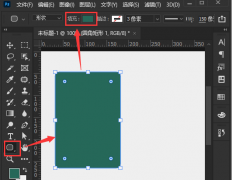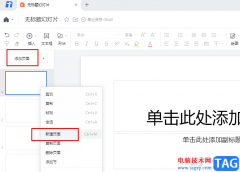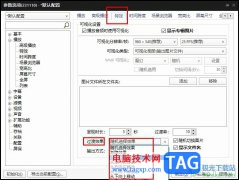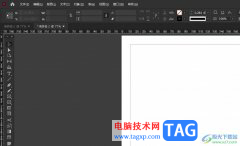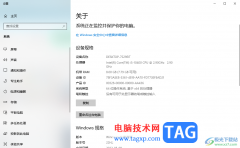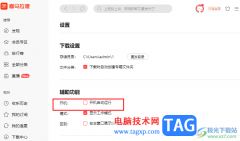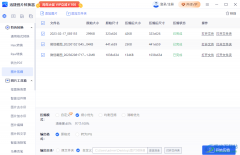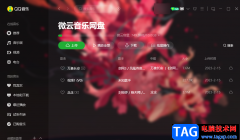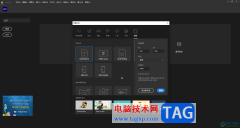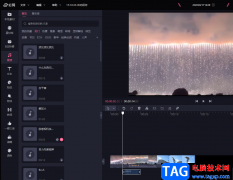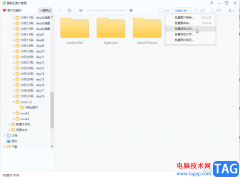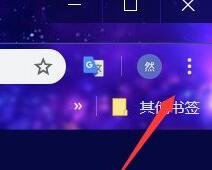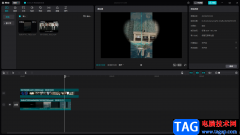近日有一些小伙伴咨询小编关于ps透明水印怎么做呢?下面就为大家带来了ps2020制作透明水印文字教程,有需要的小伙伴可以来了解了解哦。
我们在黑色背景上面,用【文字工具】输入制作透明水印的文字,如图所示。
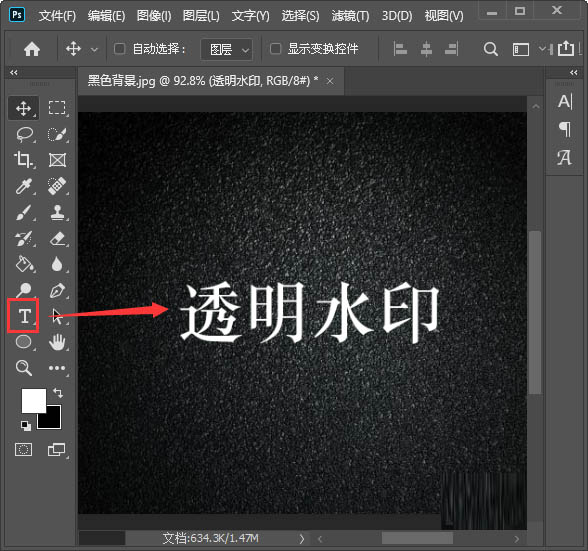
我们把文字的填充调整为0%,如图所示。
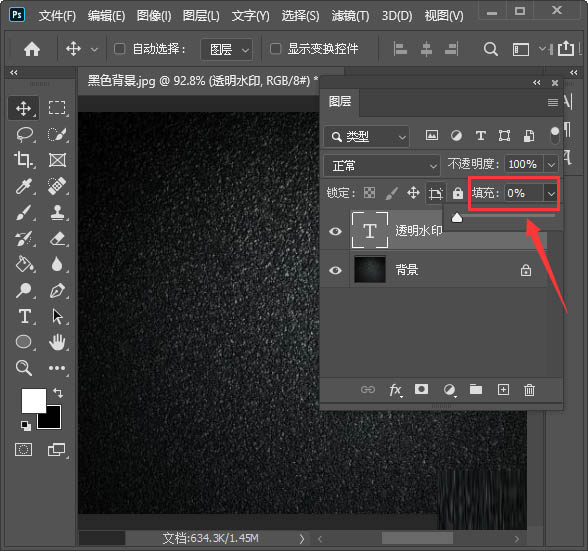
接着,我们点击【FX】选择【内阴影】如图所示。
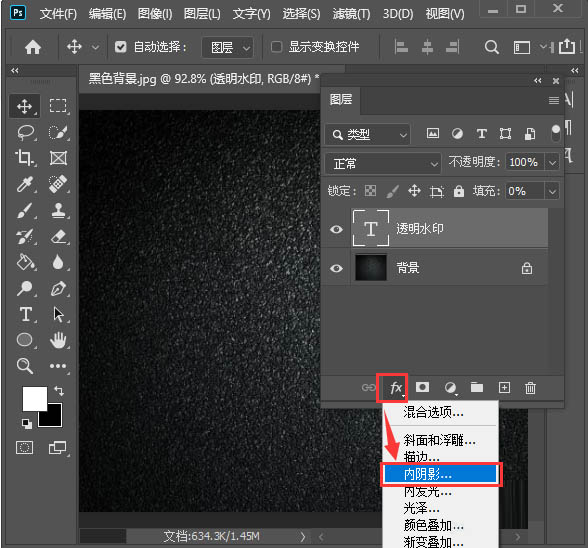
接下来,我们把内阴影的颜色设置为白色,选择为强光,然后调整好参数,如图所示。
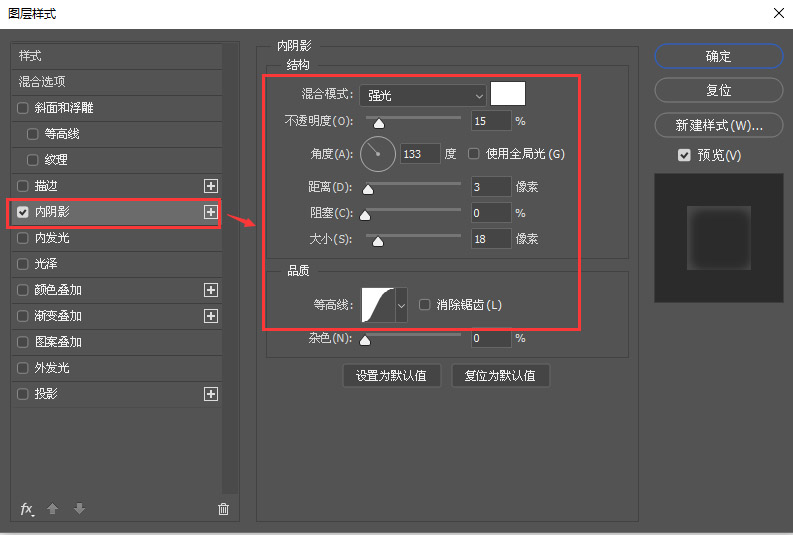
我们点击【投影】把颜色设置为黑色,选择为线性加深,调整好参数点击【确定】,如图所示。
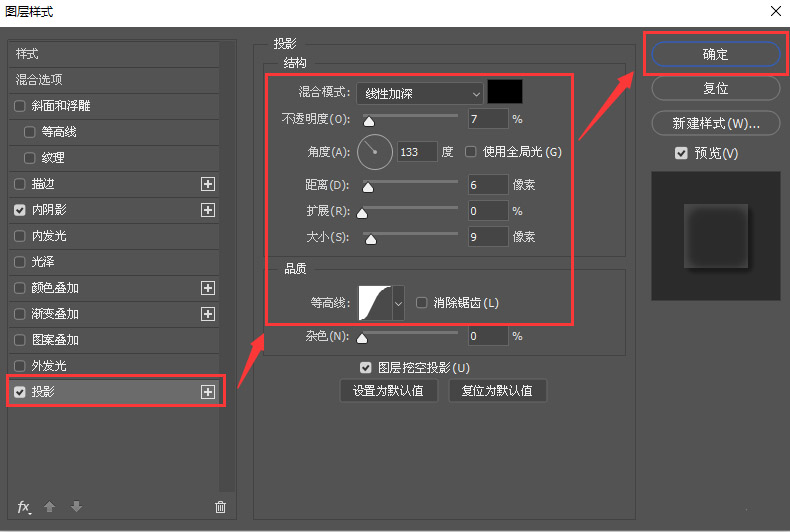
最后,我们看到文字就变成透明水印的效果了。
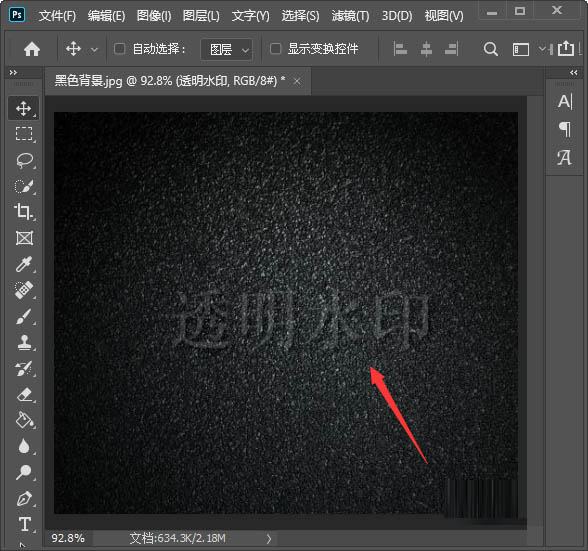
以上便是小编为大家分享的ps2020制作透明水印文字教程的全部内容,希望能够帮到你哦!